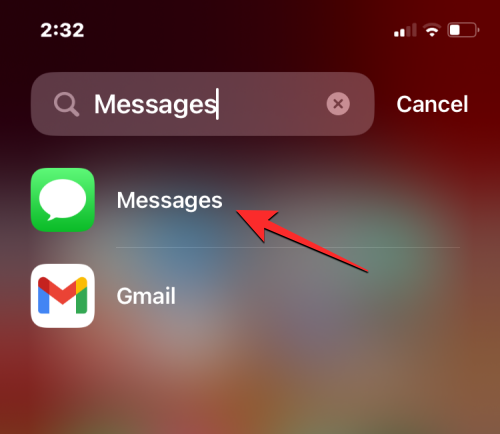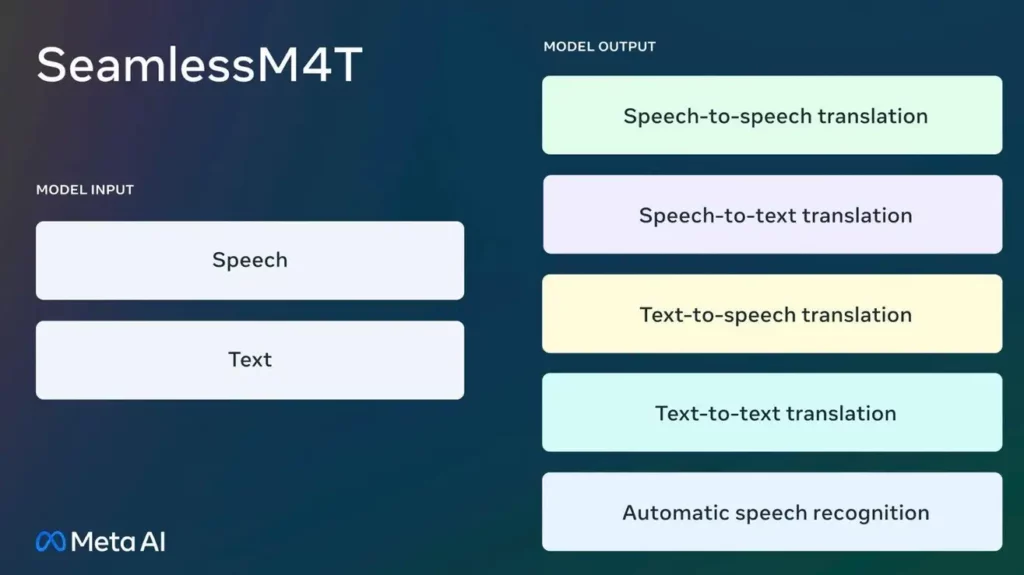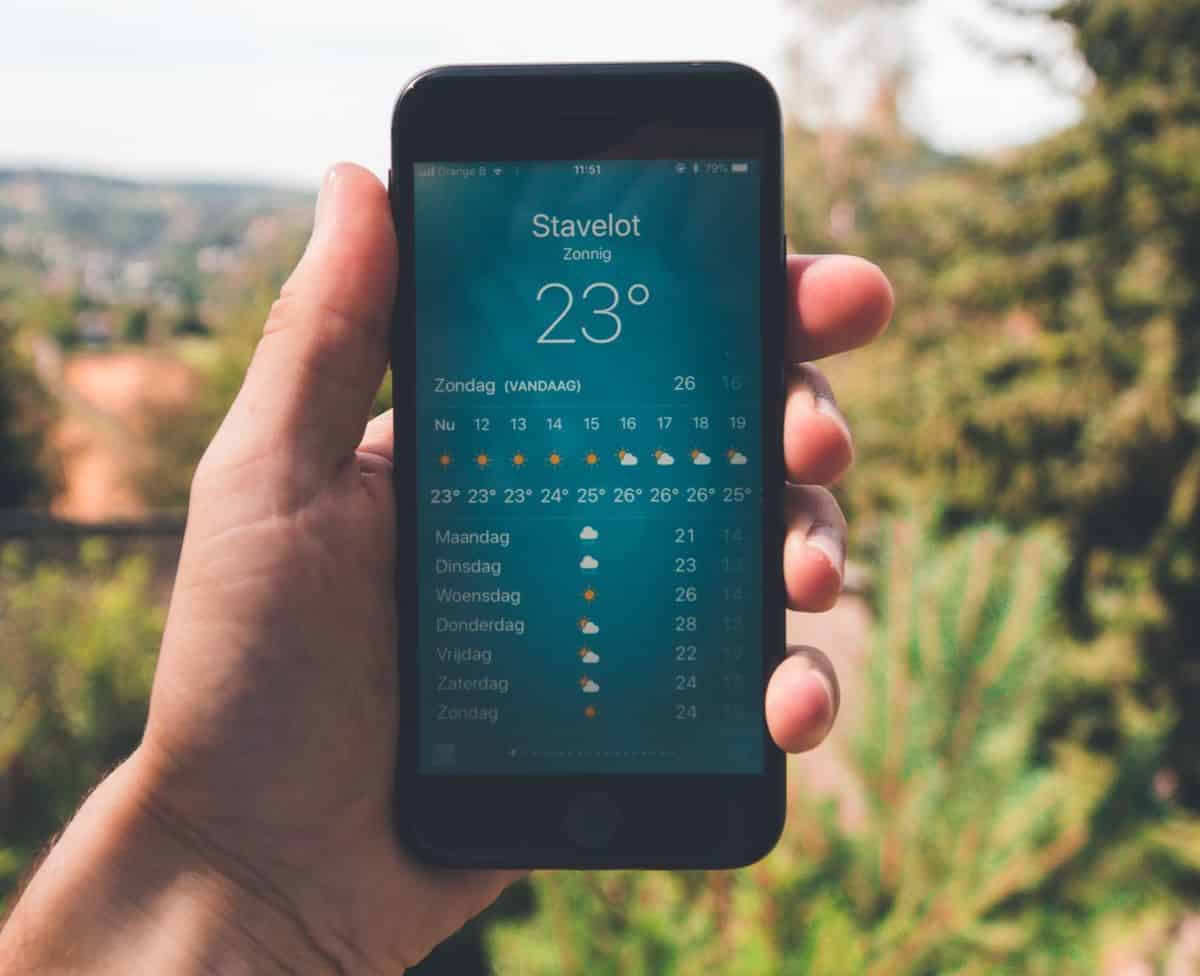Visual Studio Code (VS Code) 是一个开源、跨平台的代码编辑器,它可以帮助程序员快速轻松地用各种编程语言编写代码。凭借其庞大的扩展和主题库以及直观的用户界面,VS Code 一定会让您的编码体验更加愉快。Visual Studio Code 是免费的,可在您喜欢的平台上使用,例如 Linux、macOS 和 Windows。
在 Ubuntu 22.04 LTS Jammy Jellyfish 上安装 Visual Studio Code
apt步骤 1. 首先,通过在终端中运行以下命令,确保所有系统包都是最新的。
sudo apt update sudo apt upgrade sudo apt install curl apt-transport-https
步骤 2. 在 Ubuntu 22.04 上安装 Visual Studio Code。
- 从 APT 存储库安装 Microsoft Teams。
默认情况下,Visual Studio Code 在 Ubuntu 22.04 基础存储库中不可用。现在运行以下命令将 Visual Studio Code 存储库添加到您的 Ubuntu 系统:
echo "deb [arch=amd64 signed-by=/usr/share/keyrings/ms-vscode-keyring.gpg] https://packages.microsoft.com/repos/vscode stable main" | sudo tee /etc/apt/sources.list.d/vscode.list
接下来,导入 GPG 密钥:
curl -sSL https://packages.microsoft.com/keys/microsoft.asc | sudo gpg --dearmor -o /usr/share/keyrings/ms-vscode-keyring.gpg
接下来,更新 Ubuntu 存储库并安装最新版本的 Visual Studio Code。使用以下命令:
sudo apt update
sudo apt install code
- 使用 Deb Binary 安装 Visual Studio Code。
现在我们从 Microsoft Visual Studio Code 官网下载文件安装程序:.deb
wget -O vscode.deb 'https://code.visualstudio.com/sha/download?build=stable&os=linux-deb-x64'
下载文件后,使用以下命令安装它:
sudo apt install ./vscode.deb
步骤 3. 在 Ubuntu 22.04 上访问 Visual Studio Code。
在您的 Ubuntu 系统上成功安装后,在桌面上运行以下路径以打开路径:或通过终端使用如下所示的命令启动它:Activities -> Show Applications -> Visual Studio Code
code
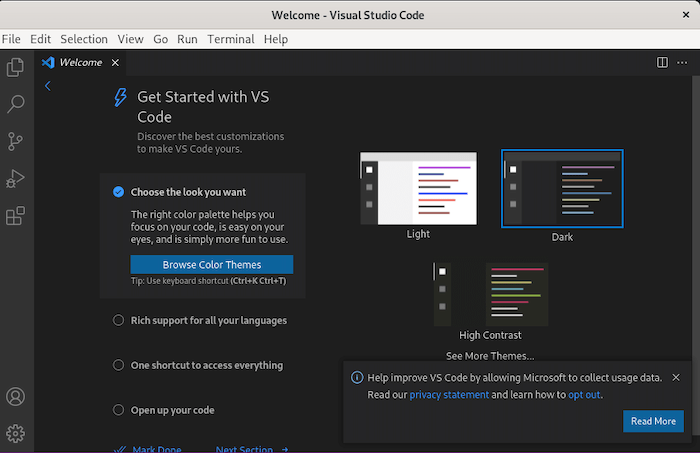
感谢您使用本教程在 Ubuntu 22.04 LTS Jammy Jellyfish 系统上安装 Visual Studio Code。如需更多帮助或有用信息,我们建议您查看官方 VS Code 网站。